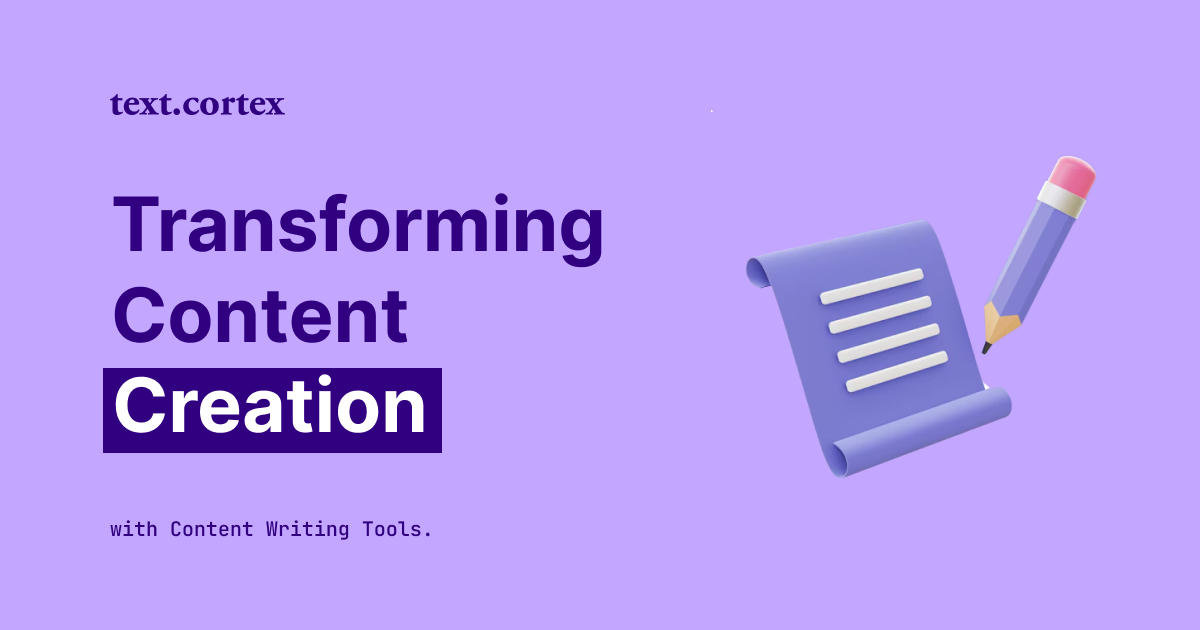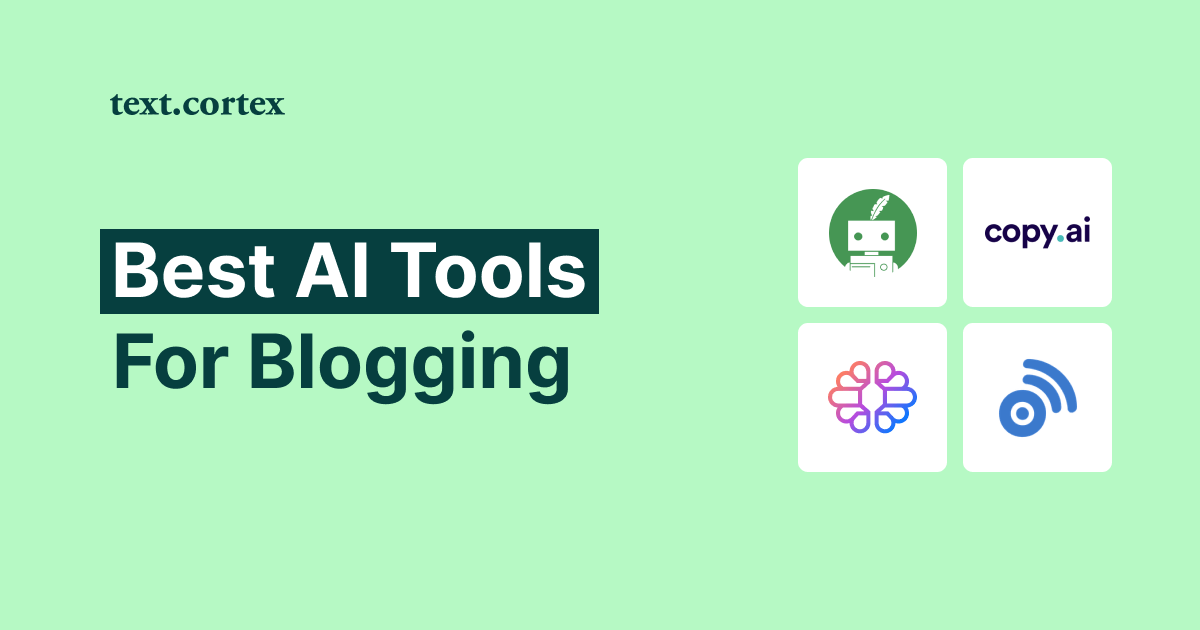LinkedInは、人脈作り、コネクション作り、キャリアアップのために選択すべきソーシャルメディア・プラットフォームです。
しかし、実りあるパートナーシップや新たな雇用機会につながるような紹介をすることは、必ずしも容易ではありません。
それを成功させるためには、適度なプロ意識とエチケット、そして社会 性が必要なのです。
この作品では、あなたのキャリアに役立つ人脈を作るために役立つ、LinkedInで人を紹介する5つの戦略について説明します。
LinkedInのネットワークを最大限に活用し、新しいチャンスを見つけるために、相互のつながりの活用からパーソナライズされたメッセージの作成まで、これらのヒントを参考にしてください。
さあ、はじめましょう!
TL;DR
- LinkedInの自己紹介では、相手への挨拶の仕方、自己紹介と他己紹介、連絡を取った理由の明記、そして例を挙げての締めが必要です。
- LinkedInのメッセージ、投稿、グループ、イベント、紹介などを通じて、プロフェッショナルの輪を広げ、貴重な人脈を作ることができます。
- TextCortex 「Zeno Chat」機能をうまく使って、LinkedInの紹介メッセージの書き方を素早く簡単に学びましょう。
5つのヒント LinkedInで人を紹介する方法とは?
LinkedInの紹介文は簡潔でプロフェッショナルなものにする必要があります。
各人の背景を十分に説明し、なぜその人を紹介するのかを明確にすること。
これらの提案に従えば、プロのネットワークを広げ、より多くの人とつながることができます。
ここでは、その手順をご紹介します:
1.紹介する人の住所
誰かを別の個人に紹介する場合、その人に直接話しかけることが不可欠です。
これは、あなたが相手を大切にし、感謝していることを示すものであり、簡単で楽しい自己紹介をするための補助となります。
メッセージは、紹介する相手への挨拶から始めるとよいでしょう。
"ハイジョン "とか "親愛なるサラ "とか。
2.自己紹介
LinkedInでつながった人たちと信頼関係を築くには、まず自己紹介をしましょう。
背景を示し、 導入部の関連性を強化 するものです。
また、すでに知っている人に自己紹介をする必要がないのは言うまでもありません。
同様に、初めてコンタクトを取る相手には、簡単な自己紹介をしましょう。
"私の名前はアレックスで、XYZ社でジェーンと一緒に働いています。"
3.相手を紹介する
LinkedInで自己紹介をする際には、相手の興味や目標について時間をかけて 学んだことをアピールすることが大切です。
そうすることで、紹介がより有意義なものになり、両者の間に個人的なつながりを築くことができます。
前のステップと同様に、紹介する人物の簡単な説明をします。
"ジェーン・スミスを紹介します。彼女はこの業界で10年以上の経験を持つマーケティングのスペシャリストです。"
4.導入の理由を説明する
LinkedInで他人とつながるときは、双方が つながりの目的を知り、利益を得られるように、紹介の理由を含めることが重要です。
これには、両者に共通点を与えること、導入の目的を明確にすることが含まれます。
ジョンさんはABC社のソフトウェアエンジニアで、御社が現在革新的な技術ソリューションを求めていることから、お知り合いになることは価値があると思いました。ジョンは最先端技術の開発経験があり、御社の潜在的な解決策について何らかの洞察を提供できるかもしれません。"
5.メッセージを閉じる
LinkedInの紹介文を閉じることで、あなたが時間をかけて心のこもった紹介文を書き、両者とプロフェッショナルな関係を築きたいと考えていることを示すことができます。
フォローアップを促し、つながりの次のステップを確立させます。
メッセージの最後には、行動を促す言葉や親しみを込めた結びの言葉を添えましょう。
"ここからはお二人にお任せします"
"良い一日を"
"何か質問があれば言ってください"
"つながりが深まるのを楽しみに"
LinkedInで人を紹介する5つの方法
人間関係の背景や性質に応じて、LinkedInではいくつかの方法で人を紹介することができます。
代表的な方法をいくつか紹介します:
1.LinkedInメッセージング
LinkedInのメッセージは、 プラットフォーム上で最も一般的な紹介方法です。
LinkedInのプラットフォーム内でメッセージを送受信し、他のユーザーとつながって1対1の会話を楽しむことができる方法です。
自分のメッセージページと相手のプロフィールのどちらからでも、接続相手との会話を始めることができます。
2つ以上のコネクションでメッセージスレッドを開始することで、1人の1親等のコネクション、または複数の受信者に一度にメッセージを送信することができます。
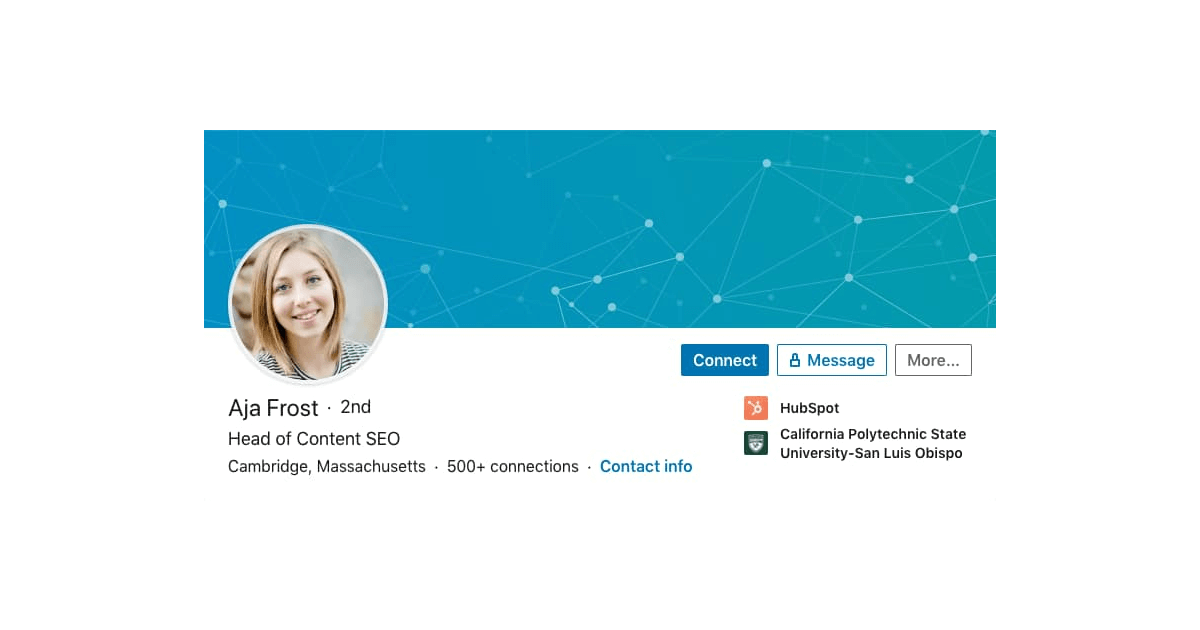
メッセージングスレッドを開始するには、以下の手順で行います:
- メッセージングにアクセスするには、LinkedInのホームページの上部にあるメッセージングをクリックします。
- 左ペインの右上にある、「作成」アイコンをクリックします。
- 名前を入力してください」欄に、グループや受信者の名前を入力します。
- 最大50人まで会話に加えることができます。
- 送信する場合は、➤送信をクリックします。
2.LinkedInの投稿
LinkedInの投稿は、ユーザーがテキスト、画像、ビデオ、記事をネットワークで共有できる機能です。
LinkedInで多くのフォロワーがいる場合、フィードにその人のことを書くことで人を紹介することができます。
2人をタグ付けし、経歴やスキル、専門分野などを中心に、2人についてひと言述べる。
プロフィールが非公開の場合、LinkedInのユーザーと接続者だけが、あなたのpost を見ることができることを忘れないでください。
InShareのような他のLinkedIn共有プラットフォームで行われた投稿で、公開設定を使用しているものは、これまで通り、サインインしているLinkedInユーザーのみに表示されます。
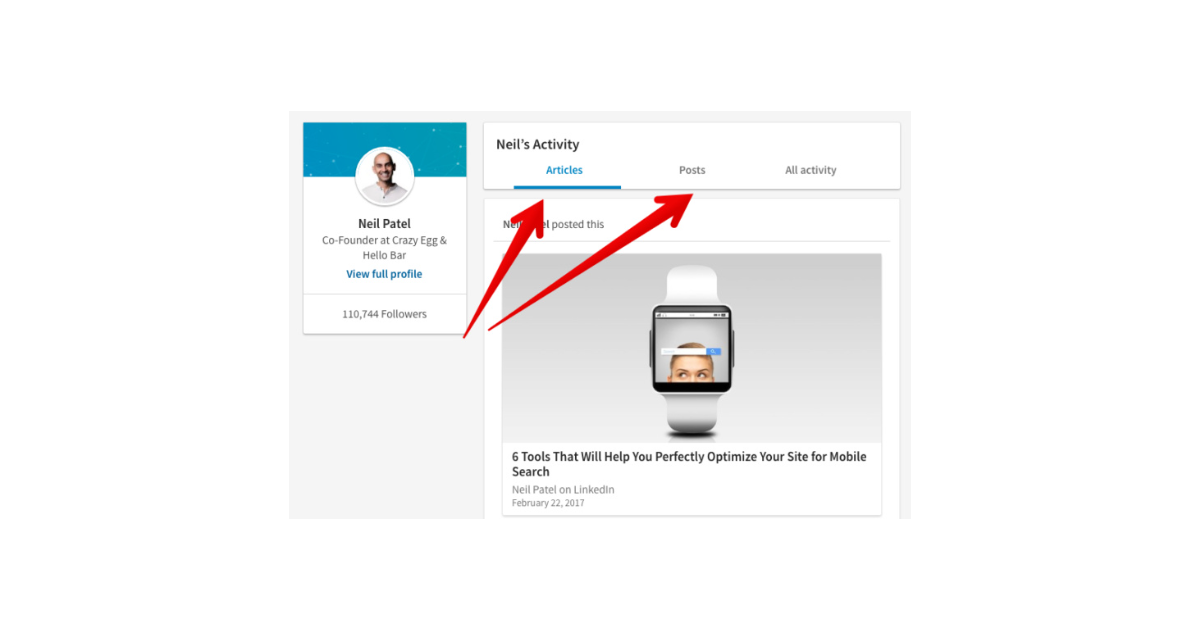
post を起動するには、以下の手順で行います:
- ページスーパーまたはコンテンツ管理画面に移動する
- Post ボタンをクリックします。
- メッセージを入力する
- カメラ」「ビデオ」「画像」「ドキュメントを追加」をタップする
- ライブラリから写真やビデオを選ぶか、新規に作成する
- コメントの環境設定を変更する
- ヒット Post
3.LinkedIn Groups(リンクトイン・グループ
LinkedInグループは、LinkedInの大きなコミュニティの中で、特定の研究分野、仕事、または共通の情熱に焦点を当てたサブコミュニティです。
紹介したい2人が同じLinkedInグループのメンバーである場合、post 、グループにメッセージを送り、受信者として2人を含めると、正式に紹介することができます。
同じ趣味を持つ人や同じ分野で働く人を紹介するのに適しています。
LinkedInのグループは、どちらでも構いません:
- リストアップされたLinkedInグループ - サイト検索でアクセスでき、メンバーはLinkedInプロフィールの「関心事」セクションでグループを見つけることができます。
- 非公開のLinkedInグループ - LinkedInグループを作成し、非公開を選択すると、グループのメンバーだけがそのグループを見ることができ、あなたのプロフィールからアクセスすることができます。
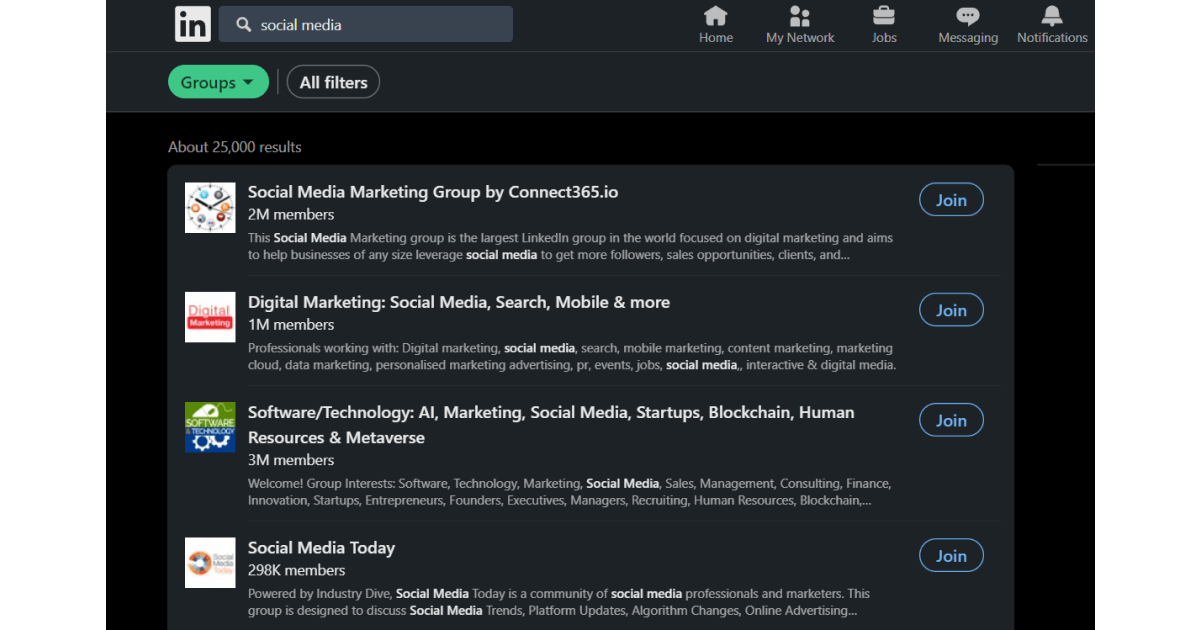
LinkedIn Groupsにアクセスする方法として、以下の方法が考えられます:
- すでに参加しているグループを見てみるか、ホームページのトップから検索して みましょう。
- 特定の興味や仕事の経験があれば、その特定の業界やトピックに特化した新しいグループを立ち上げる ことができます。
- グループのメンバーとして、議論に参加したり、質問をしたり、他のメンバーから回答を受けたりすることができます。
4.LinkedInイベント
LinkedInのイベント機能は、ユーザーがビジネス上の集まりを組織し、公開することを可能にします。
ミートアップ、オンラインセミナー、ワークショップは、LinkedInイベントを通じて簡単に企画・参加できる数多くのプロフェッショナルイベントのほんの一例です。
ウェビナーやワークショップを開催する場合でも、参加者のイベントへの参加を紹介し、つながりを誘うことで、新しいコンタクトを得ることができます。
LinkedIn Eventsには2種類あります:
- 対面イベント - オンライン(LinkedIn)で告知されながら、現実の世界で開催される集まり。
- 3種類のフォーマットで楽しめるオンラインイベント :
✔️Audio Events- LinkedInがストリーミングツールを使わずにオーディオイベントを開催する、音声のみのリアルタイムの会話です。
✔️ ライブイベント - ライブコメントスレッドとページまたはプロフィールの録画があるイベントです。ライブイベントには、LinkedIn Liveとサードパーティーのストリーミングツールが必要です。
✔️外部イベント - 出席者は、主催者が提供する外部放送場所へのリンクを使用する必要があります。
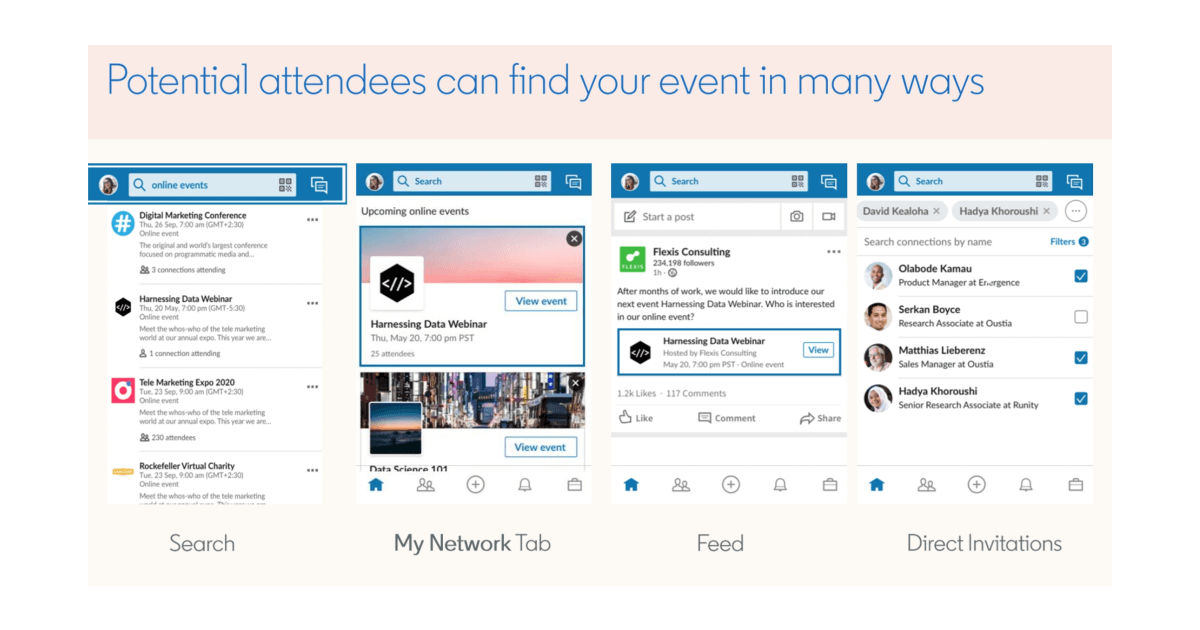
LinkedIn Eventsを検索して参加するには、以下の手順に従います:
- LinkedInのホームページの上部で、「ホーム」アイコンをクリックします。
- 左側のパネルで「イベント」の隣にあるドロップダウン アイコンをクリックします。
- イベント名をクリックで選択します。ブラウザでイベントページが表示されます
- 参加するをクリック
- 表示されたポップアップウィンドウで「リンクを開く」ボタンをクリックする
5.リファーラル
LinkedInの紹介機能を使えば、ユーザーは自分の会社のオープンポジションを募集している可能性のある有能な人材を、自分のネットワークに推薦することができます。
知り合った人同士で、お互いに仕事を探していたり、一緒にビジネスをしていたりする人を紹介するのに使えます。
LinkedInで紹介を利用して人を紹介するには、「Recommendations」セクションを使用します。Given」タブを選択することでアクセスできます。
ただし、推薦できるのは一親等のつながり(同僚、同僚、学生)に限られることに留意してください。
受信者は、自分のプロフィールにレコメンドを表示することができます。
また、LinkedInのホームページのメッセージングアイコンで、推薦依頼があったことを通知します。
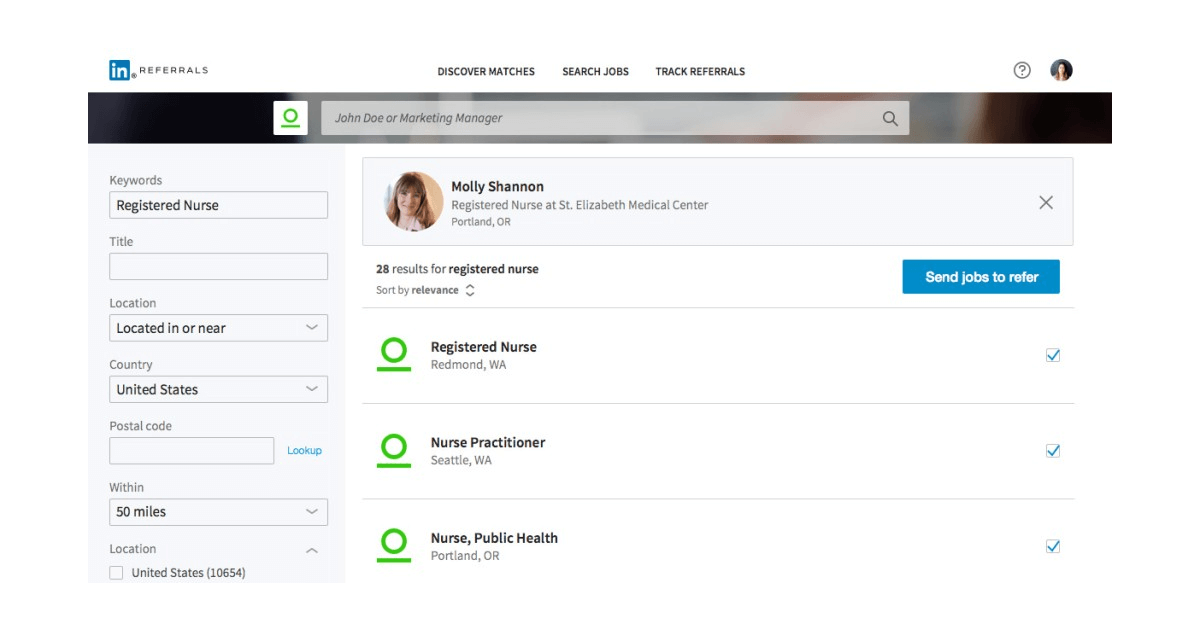
プロフィールから相手を推薦するには、以下の手順で行います:
- 推薦したい1親等以内のコネクションのプロフィールにアクセスする
- 導入部で、「もっと見る」を選択
- クリック推奨
- 関係性と[メンバー名]の現在の位置をドロップダウンから選択する
- ヒットネクスト
LinkedInで人を紹介するTextCortex
LinkedInは、同じ分野の他のビジネスプロフェッショナルと有意義なつながりを持つことができるため、プロフェッショナルなネットワーキングのための貴重なリソースとなります。
LinkedInの5つの紹介戦略を参考に、ネットワークを広げ、パートナーシップを強化し、新しいチャンスを引き寄せることができます。
そして、うるさく威圧的に聞こえることなく、プロフェッショナルで説得力のある文章力を身につけることが、この成長で成功するために不可欠であることを認識しましょう。
TextCortex アドオンが その手助けをしてくれます。
日常会話はもちろん、より高度な文章作成にも役立つ機能をご紹介します:
👍リライト機能は、コンテンツの言い換えや 生成に役立ちます。
👍 60+AI templates は、あなたの書くフォームをすべてカバーするはずです。
👍読みやすさチェッカーは 、あなたのアイデアを一般の人がどれだけ理解できるかを評価するものです。
👍ゼノモードでは、ランダムなアイデアを完全なパラグラフに変換します。
CTRL+SHIFT+K を押すと、新鮮なコンテンツのアイデアを得ることができるブレーンストーミング機能👍。
👍音声合成は 、コンテンツを音声で読み上げます。
👍 ゼノチャットは、楽しみながら必要なものをほとんど生成できる会話AI のアシスタントです。
TextCortex アドオンは、LinkedInをはじめ、2000以上のオンラインプラットフォームで利用できます。
フリーミアムアカウントに登録すると、毎日10個のクリエーションが提供され、ライティングスキルを高めながら、長期的なつながりを築くことができます。

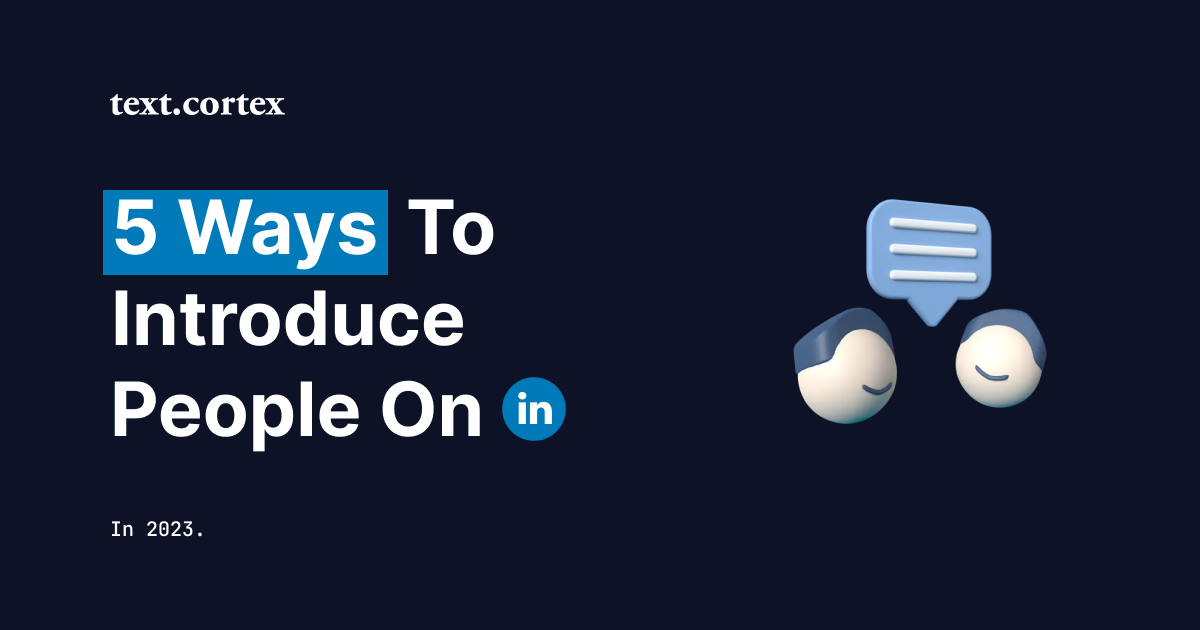
.jpg)